现在安装系统要求操作简单、方便。硬盘安装方式就是最简单、最方便的系统安装方法。保证电脑能进入系统的前提下,本地硬盘安装windows7旗舰版系统,能够让你快速体验新的windows7旗舰版系统。下面详细讲解下安装windows7旗舰版系统的操作过程。
安装windows7旗舰版操作步骤
01 先在浏览器上搜索win7系统镜像。下载win7系统镜像,并把系统镜像保存好。
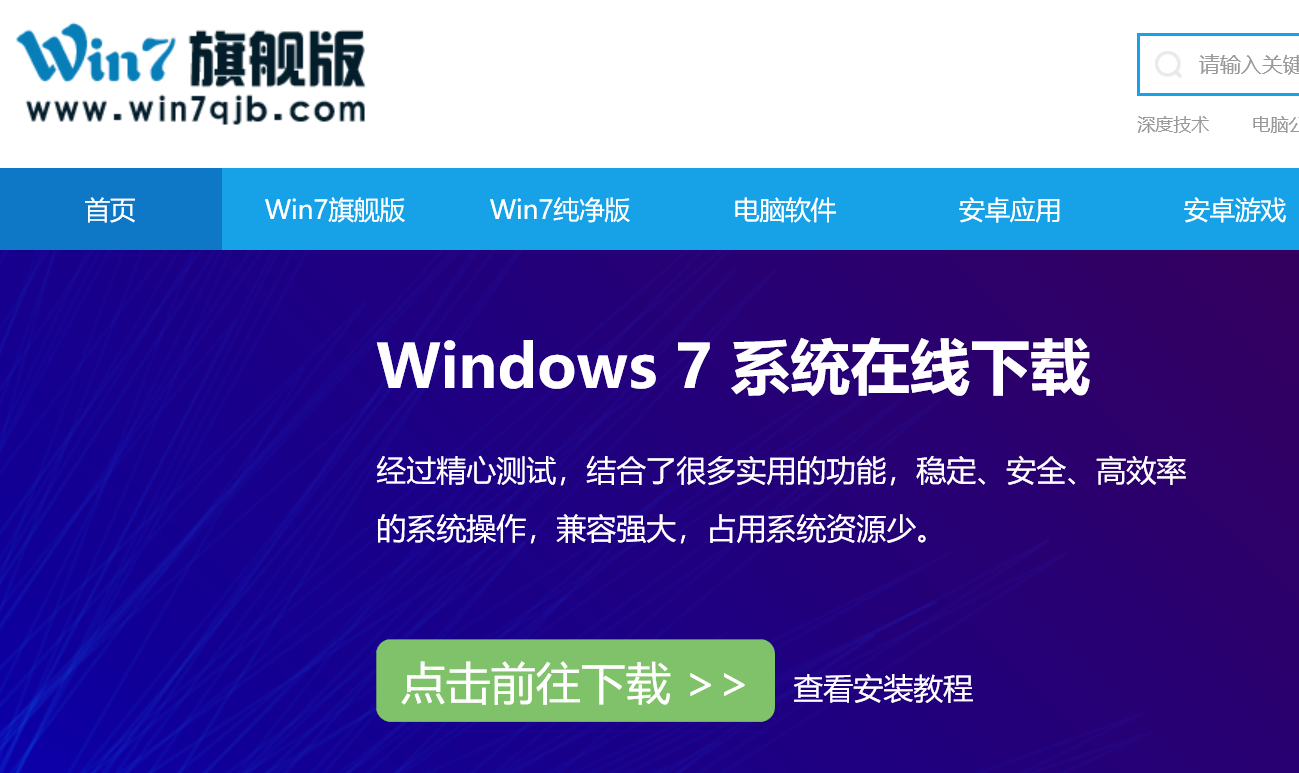
02 在云骑士官网上下载并打开云骑士装机大师,点击启动U盘按钮。
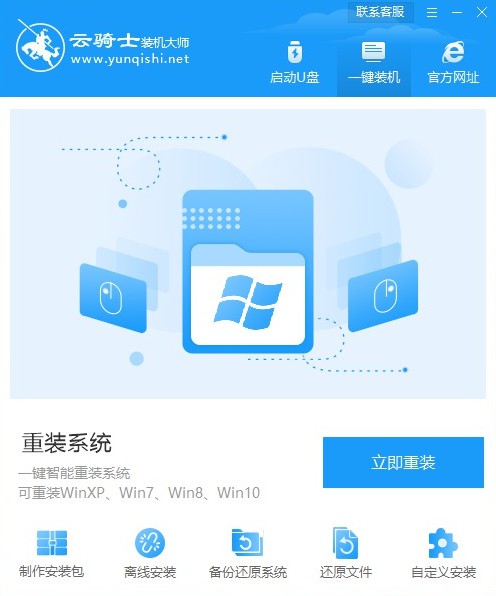
03 打开本地模式,接着点击安装到C盘。
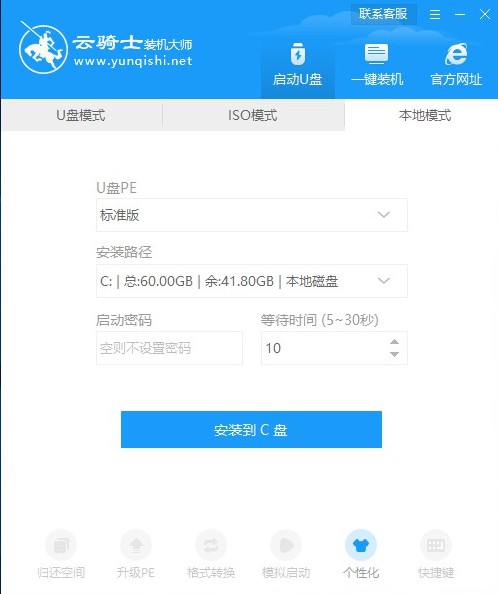
04 安装好之后按确定,重启电脑,在启动过程中选择YunQiShi-WinPE选项。
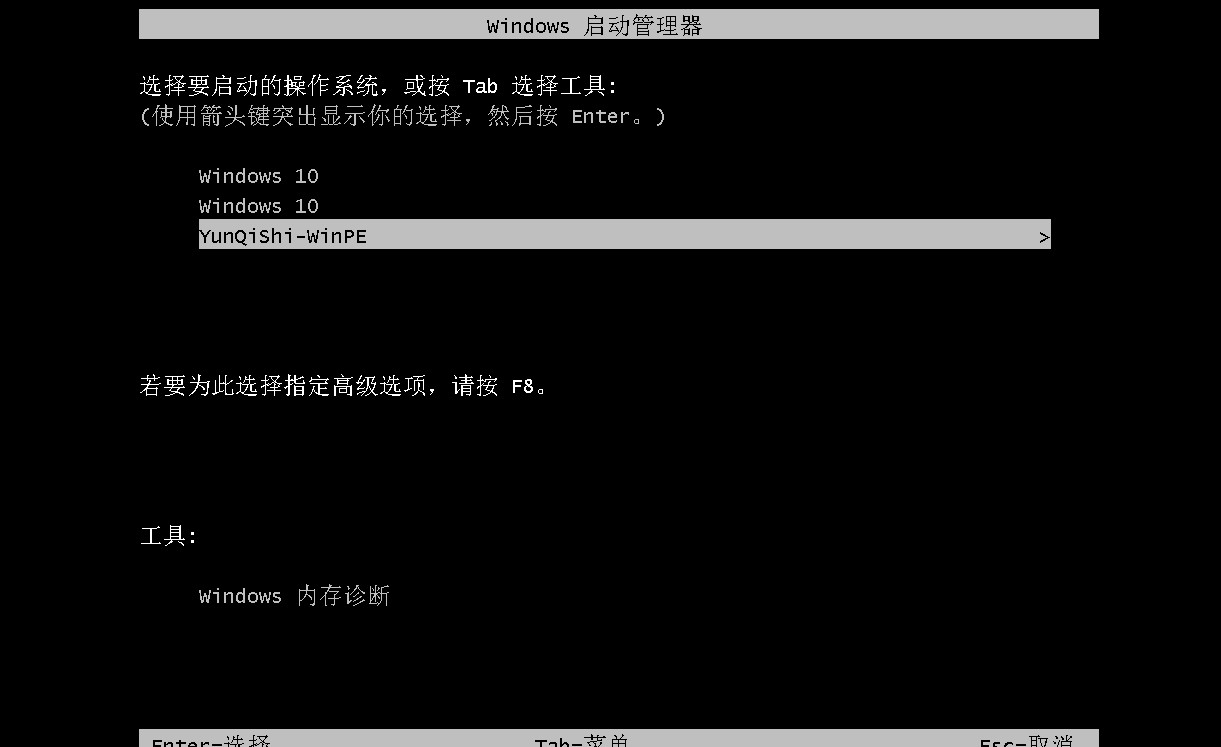
05 加载之后会弹出云骑士装机大师,点击手动选择或者搜索镜像,搜索深度可以调至5,搜索到之后点击安装。
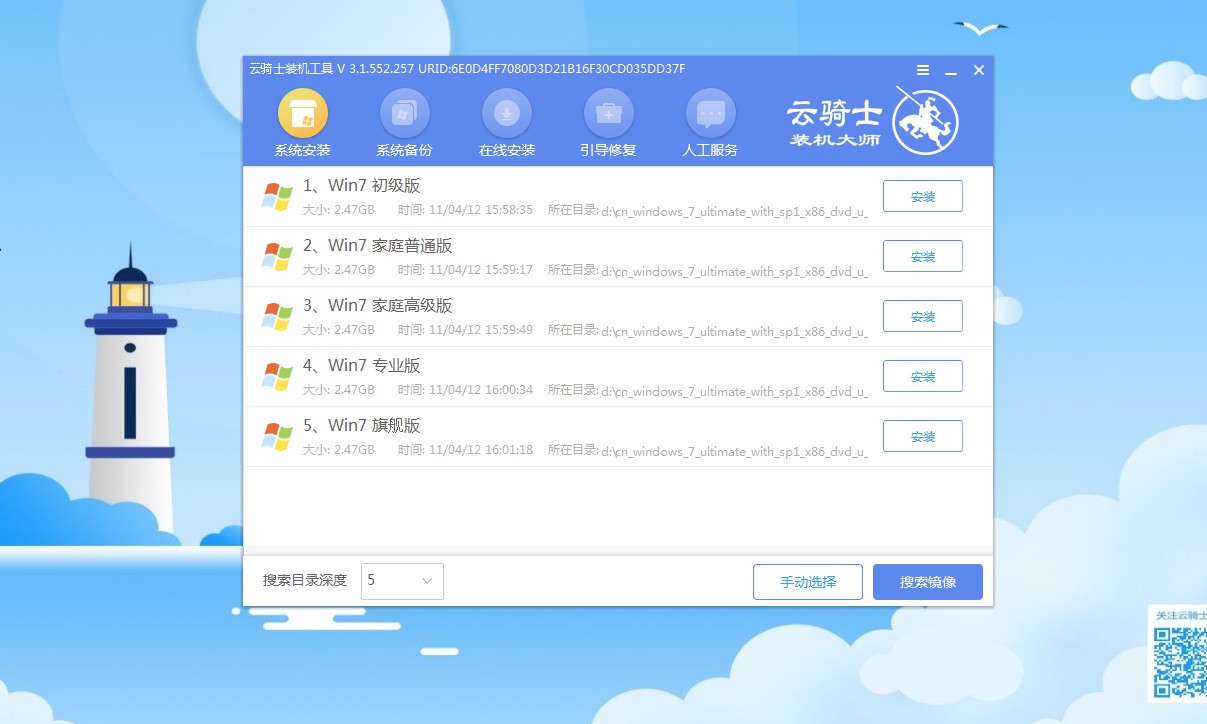
06 点击开始安装。
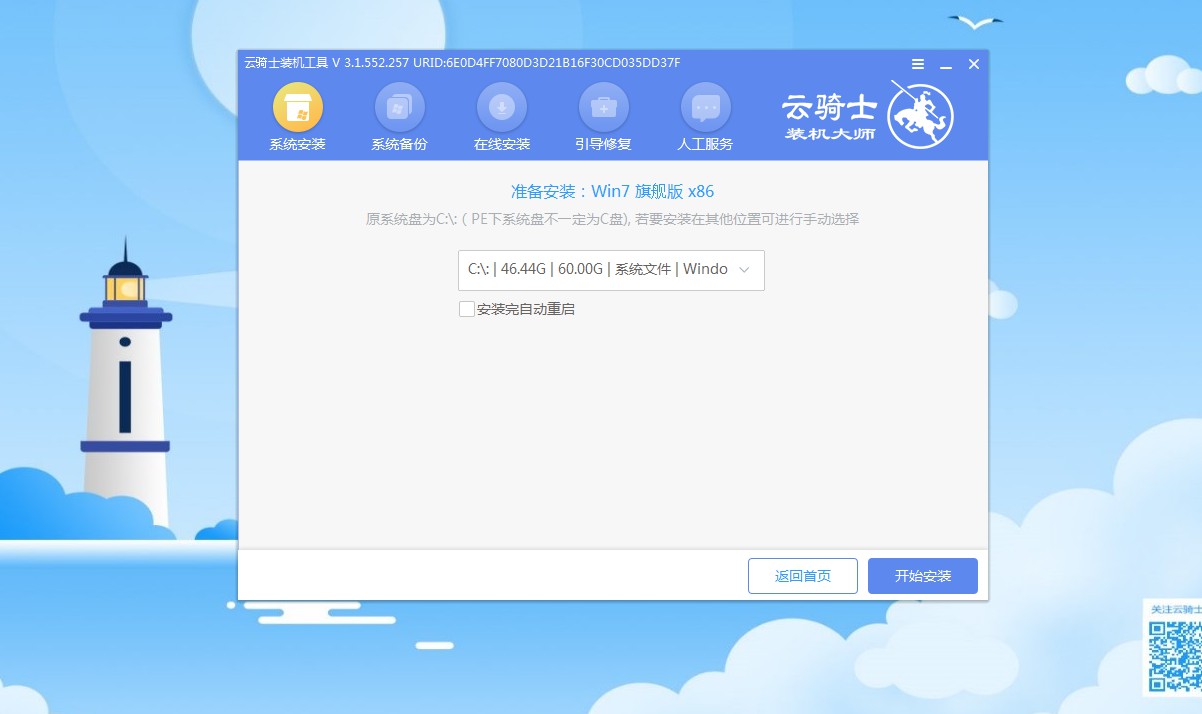
07 这步骤无需操作,云骑士装机大师会自动进行安装,请耐心等待。
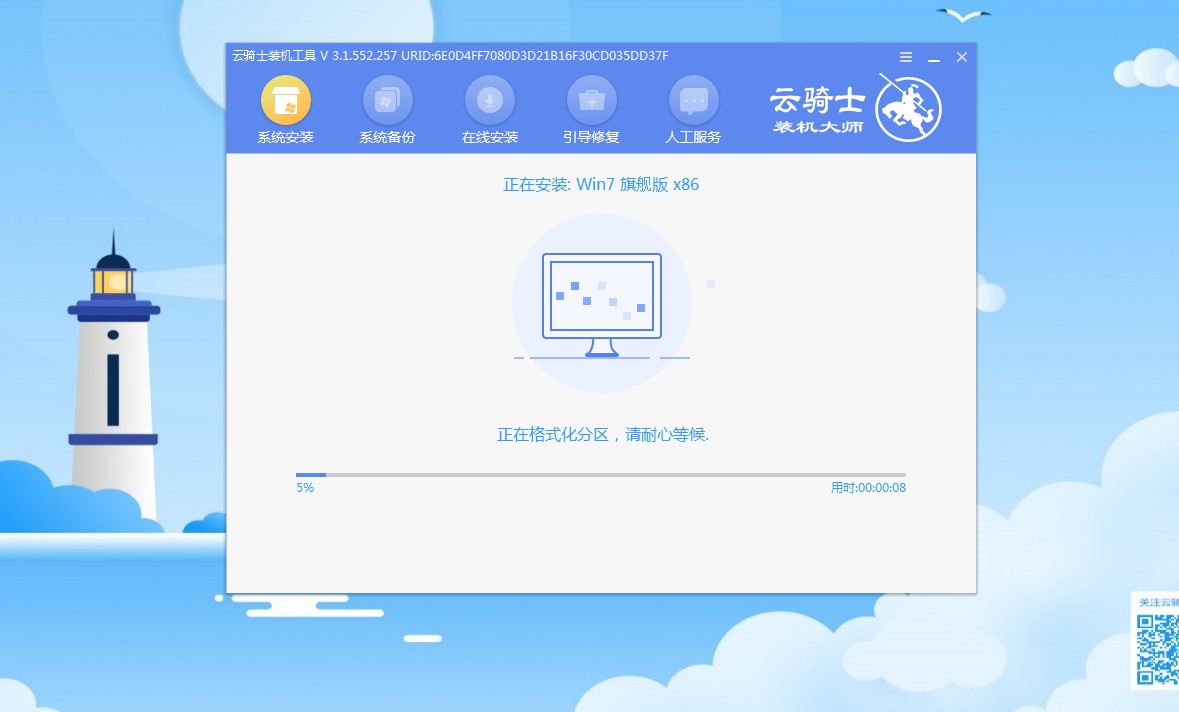
08 安装过程中会弹出引导修复工具进行写入引导文件,点击确定。
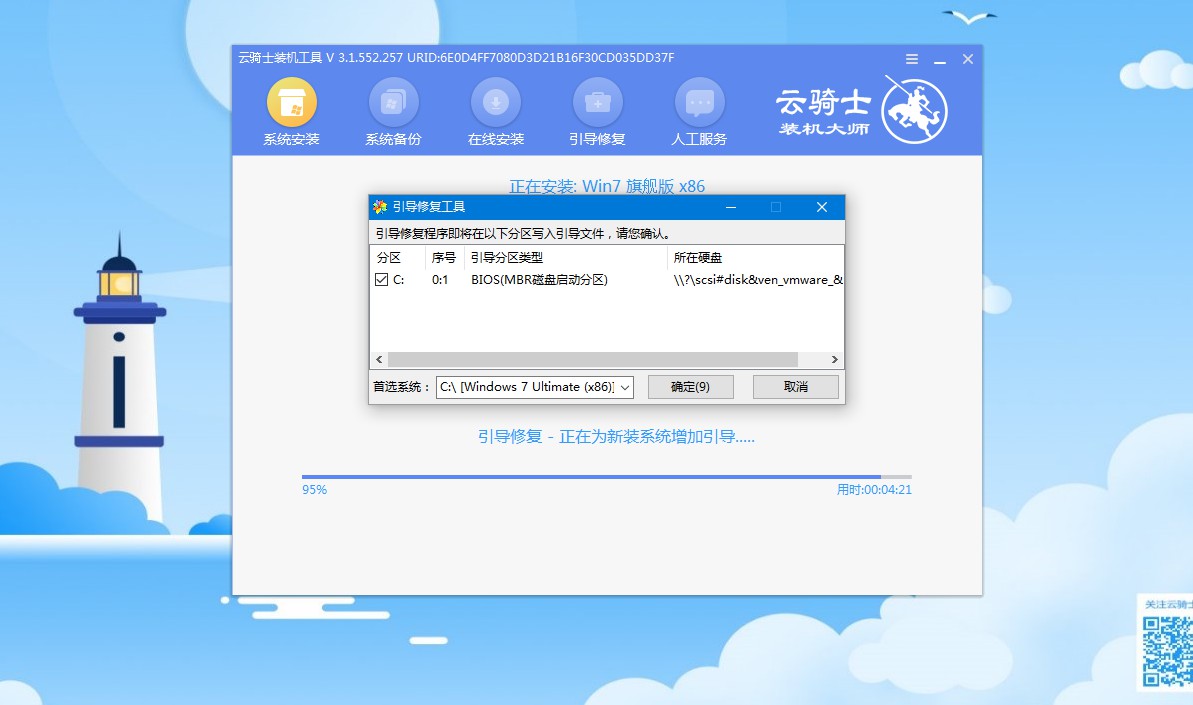
09 待安装完成后点击立即重启。
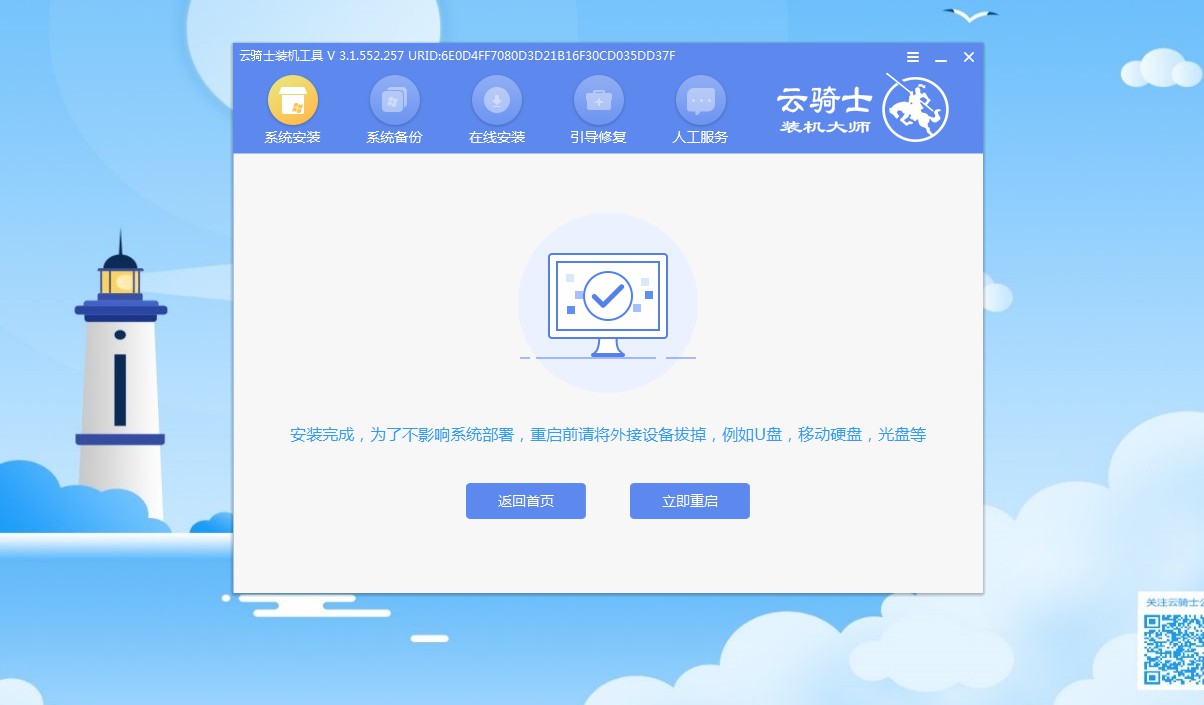
10 这一步骤不用手动操作,云骑士软件会自动安装及设置系统。
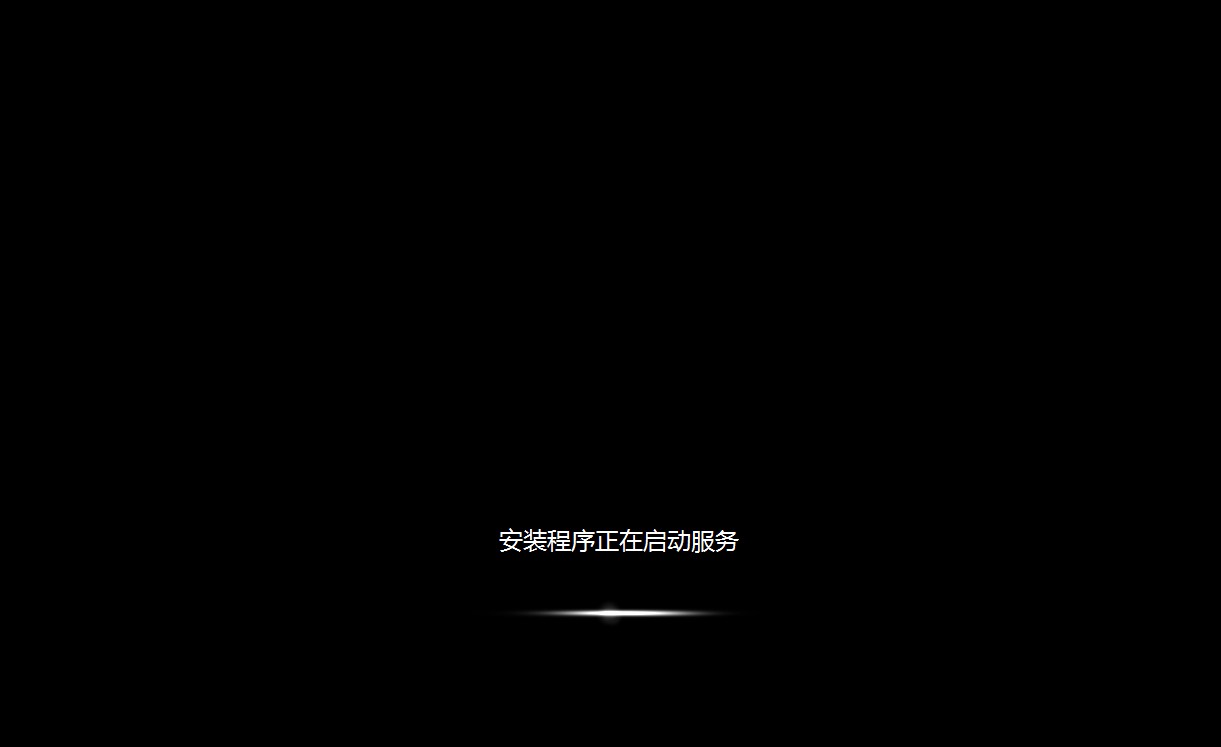
11 接下来稍等片刻,进入桌面后即完成win7系统重装。
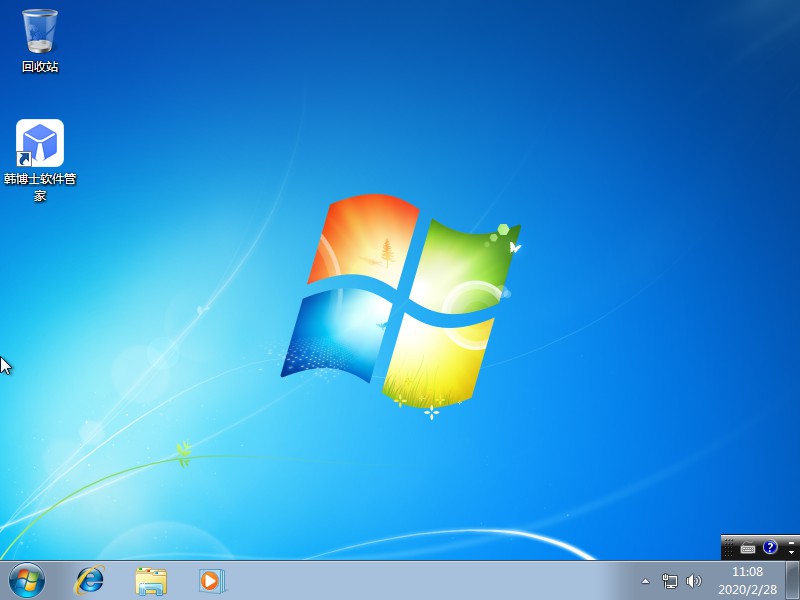
最近有不少用户说安装win7旗舰版系统后右下角不显示小喇叭是怎么回事?那么下面分享win7系统右下角不显示小喇叭的解决方法。
win7系统右下角不显示小喇叭的解决方法
1、同时按下CTRL+shift+ESC调出任务管理器。
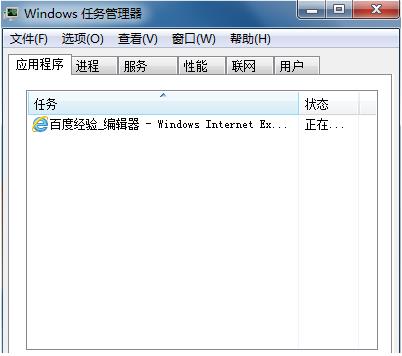
2、在任务管理器中选择进程--找到explorer.exe,选中后点击右键--结束进程。
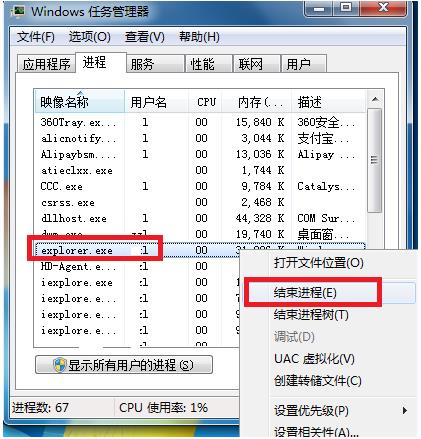
3、系统弹出确认菜单,点击确定按钮。
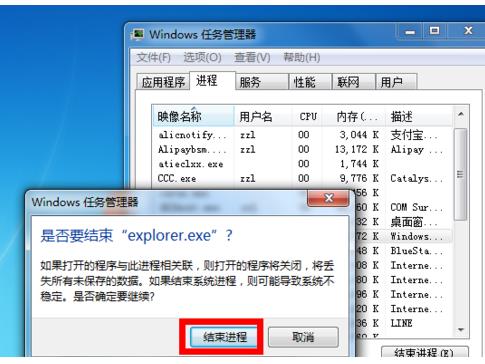
4、在进程页面,选择文件--新建任务运行。

5、在运行窗口输入explorer,点击确定按钮。
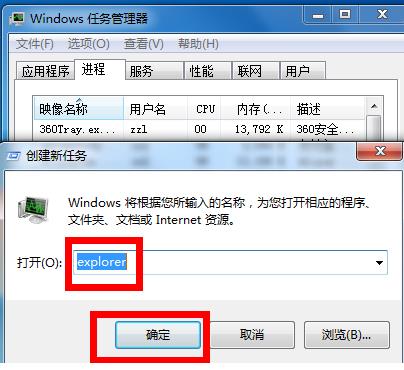
不同版本的系统都有各自系统盘的容量需求,很多xp用户想要升级win7的时候都在担心:win7系统一般多大?在安装win7旗舰版64位系统的时候,很多用户都想知道系统盘到底需要多大才能满足?
win7系统一般多大
每台计算机的硬盘容量是不一样的,所以分配到系统盘的大小也各有差别。例如一台计算机的硬盘容量为500G,建议分配给系统盘的大小为50G。本身win764位的系统就占了15G左右,使用的时间越来越长,安装的软件越来越多,系统盘的容量也会随之而增加。

点击阅读全文

Windows右键管理(ContextMenuManager)
177KBM
下载
8.5MM
下载
60.14M
下载